Ar tik daudz reižu, ka esmu uzrakstījis kaut ko saistītu SpotifyCilvēki domās, ka esmu no tā atkarīgs, jo patiesība ir tāda, ka jā, šī programma ir ideāls papildinājums manai ikdienas dzīvei. Meklējot veidu, kā to izmantot efektīvāk, es satiku pytify kas ir rīks, kas ļauj kontrolēt Spotify no konsoles.
Šis rīks ir diezgan praktisks, viegli lietojams un instalējams, ar nelielu resursu izmantošanu un ļoti adekvātu integrāciju ar Spotify.
Kas ir Pytifijs?
Vai ir CLI rīks de atvērtā koda, rakstīts Pitons līdz Bjarne Overli, kas mums to ļauj meklējiet un palaidiet Spotify dziesmas no konsoles. Šis spēcīgais rīks darbojas uz Linux un OSXTurklāt tam ir virkne komandu, kas dod mums iespēju kontrolēt Spotify no konsoles ar iespējām pauzēt, atskaņot, uz priekšu, atpakaļ, meklēt dziesmas, vēsturi, cita starpā.
Lai izmantotu rīku, Spotify jādarbojas fonā, jo tas izveido savienojumu ar lietojumprogrammas oficiālajiem pakalpojumiem.
Pytify pazīmes
- Viegla un intuitīva uzstādīšana.
- Python 3 atbalsts.
- Daudzplatformas (Linux un OSX).
- Amplia gama de comandos.
- Sugerencia automática (basada en el historial).
- Historial de pestañas.
- Buscar en el historial.
- Buscar y reproducir canciones.
- Comandos CLI.
- Enlaces de navegación VIM.
Kā instalēt Pytify
Prasības
Mums ir jābūt instalētai pakotnei python-dbus lai Pytifijs darbotos pareizi.
$ # Instalēšanas piemērs Debian un derivatīvos
$ sudo apt-get install python-dbus
Uzstādīšana ar pipu
$ sudo pip instalējiet pytify
Manuāla instalēšana ar Python
$ git klons https://github.com/bjarneo/pytify.git $ cd Pytify $ pip install -r requirements.txt $ sudo python setup.py instalēt
Kā lietot Pytify
Kad Pytify ir instalēts, mums vienkārši jāsāk konsole un jāpalaiž komanda pytify Lai palaistu lietojumprogrammu, citas komandas un funkcijas ir parādītas zemāk:
# Lai palaistu lietojumprogrammu
$pytify
# nākamā dziesma
$pytify -n
# iepriekšējā dziesma
$pytify -p
# atskaņojiet un pauzējiet dziesmu
$pytify -pp
# Parāda pašlaik atskaņoto dziesmu
$pytify -c
Komandai pytify var pievienot arī šādus argumentus:
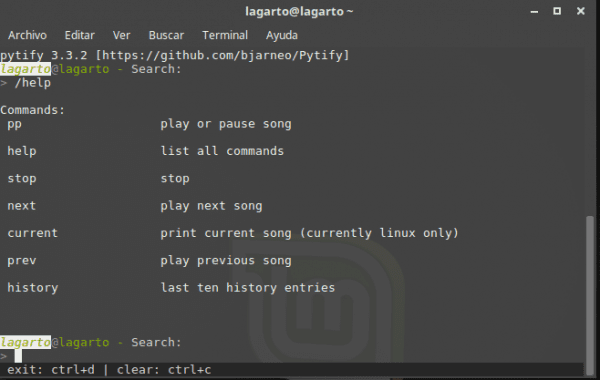
Comandos:
current muestra la canción que se está reproduciendo
help lista todos los comandos
next reproduce la siguiente canción
pp pausa o reproduce la canción
stop stop
prev reproduce la canción anterior
history lista los últimos cinco resultados de la busquedas
Mēs ceram, ka šis vienkāršais, bet praktiskais pielietojums visiem patiks, mēs gaidām jūsu komentārus un novērtējumus par rīku. Mēs atstājam jums frāzi par mūziku, ar kuru tiks identificēti vairāki.
“Mūzika ir mana dzīve, un mana dzīve ir mūzika. Kas to nesaprot, tas nav Dieva cienīgs ". Volfgangs Amadejs Mocarts.
Sveiks, Luigys, es vēlētos pievienot šo:
tas arī prasa, lai būtu instalēti python3-dev un libpython3-dev, kā arī python3-pip. Kad tiek palaists pip, manā sistēmā tiek izsaukts python 2 (jo man vienā un tajā pašā sistēmā ir jābūt py2.7 un py3.5), tāpēc es varētu ieteikt (ja jūs to uzskatāt par informatīvu), ka jūs varētu pieminēt, ka, ja viņi izmanto python 3 tāpēc komanda ir [sudo pip3 install pytify]. Pēc izstrādātāja domām, python 2 tiek atbalstīts, bet versijā pirms 8 mēnešiem: https://github.com/bjarneo/Pytify/tree/v2.1.0
Liels paldies Luisam par jūsu paskaidrojumu, un tas, ko jūs sakāt, ir piemērots, mēs turpināsim atjaunināt rakstu.